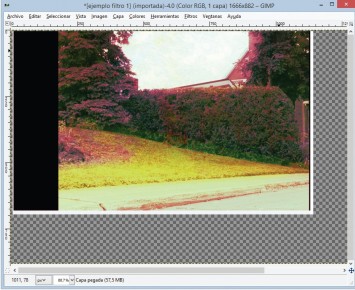GIMP no necesita presentación, con millones de descargas es quizás el programa de edición fotográfica más conocido después de Photoshop. Aunque no contiene todas las herramientas del programa de Adobe, GIMP es simple, práctico, gratis e intuitivo.
Primeros pasos
En esta nota utilizaremos un simple paisaje como conejillo de indias para modificar el color de la imagen, y transformar esta escena oscura en un colorido portarretrato.
Para ello, GIMP cuenta con ingeniosas herramientas de selección para poder editar sectores de la imagen de una forma más fácil. Tomemos nuestro paisaje por ejemplo, aburrido, apagado, sin colores fuertes y vibrantes que nos hagan pensar que es un lindo recuerdo. Muy bien, ahora seleccionemos el menú [Herramientas] en la barra superior de la pantalla y entremos en el submenú [Selección]. Allí encontraremos distintas maneras de seleccionar elementos dentro de la fotografía.
Paso a paso:
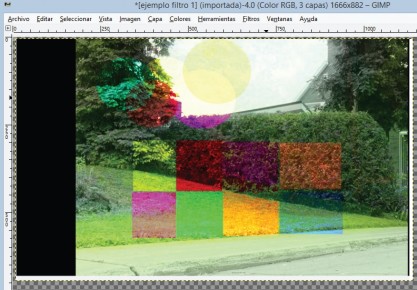
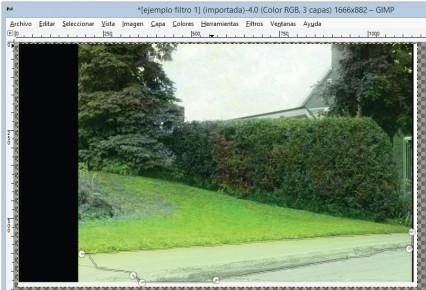
![Desde [Balance de color] podremos modificar los niveles de color de la foto y seleccionar a que rango queremos que dichos cambios afecten.](http://test.redusers.com/wp-content/uploads/2015/08/31-261x290.jpg)